Adobe Creative Cloud - это пакет программ, включающий Photoshop, Illustrator, InDesign и другие приложения Adobe. Иногда может возникнуть необходимость удалить Creative Cloud с компьютера из-за различных причин, таких как освобождение места на диске или проблемы с работой программы.
Удаление Creative Cloud несложно, но требует выполнения нескольких шагов. Рекомендуется сохранить важные файлы и завершить все процессы, связанные с Adobe, чтобы избежать потери данных и сбоев в работе других приложений.
Для удаления Adobe Creative Cloud откройте "Панель управления" вашей операционной системы, перейдите в раздел "Удалить программу" и найдите Adobe Creative Cloud в списке. Щелкните по нему правой кнопкой мыши и выберите "Удалить". Следуйте инструкциям мастера удаления для завершения процесса.
Как безопасно удалить Adobe Creative Cloud

- Закройте все приложения Adobe Creative Cloud перед началом удаления.
- Откройте "Панель управления" и найдите раздел "Программы и компоненты".
- Найдите "Adobe Creative Cloud" в списке установленных программ.
- Щелкните правой кнопкой мыши по "Adobe Creative Cloud" и выберите "Удалить".
Следуйте инструкциям мастера удаления, чтобы завершить процесс удаления.
При выполнении этих шагов вы удалите Adobe Creative Cloud с вашего компьютера безопасным и правильным способом. Помните, что удаление программного обеспечения может привести к потере всех данных и настроек, связанных с Adobe Creative Cloud. Рекомендуется создать резервные копии важных файлов и настроек перед удалением.
Подготовительные действия перед удалением

Перед удалением Adobe Creative Cloud рекомендуется выполнить несколько подготовительных действий:
| Шаг 1: | Сохраните все свои файлы и проекты. | ||||||||||||
| Шаг 2: |
| Выходите из всех приложений Adobe Creative Cloud, которые могут быть открыты на вашем компьютере. | |
| Шаг 3: | Отключите все автозагрузки Adobe Creative Cloud в системе или предварительно закройте их перед удалением. |
| Шаг 4: | Убедитесь, что вы имеете доступ к учетной записи администратора на компьютере. |
После выполнения указанных выше шагов вы будете готовы удалить Adobe Creative Cloud с вашего компьютера.
Методы удаления Adobe Creative Cloud с компьютера

- Используя программу удаления.
- Удаление через Панель управления.
- Удаление вручную.
1. Используя программу удаления:
Для удаления Adobe Creative Cloud вы можете воспользоваться специальной программой удаления. Она поможет найти все связанные файлы и записи в реестре и удалить их. Просто установите программу удаления, найдите Adobe Creative Cloud в списке и запустите процесс удаления.
2. Удаление через Панель управления:
Если вы предпочитаете использовать стандартные инструменты Windows, вам может понадобиться удалить Adobe Creative Cloud через Панель управления. Для начала, откройте Панель управления и найдите "Программы и компоненты" (в некоторых версиях Windows это может называться "Установка и удаление программ"). Затем найдите Adobe Creative Cloud в списке установленных программ, щелкните правой кнопкой мыши и выберите "Удалить" или "Изменить". Следуйте инструкциям на экране, чтобы завершить удаление.
3. Удаление вручную:
Если вы предпочитаете полное контроль над процессом удаления, вы можете удалить Adobe Creative Cloud вручную. Но будьте осторожны, так как неправильное удаление файлов может вызвать проблемы с системой. Вот базовые шаги для вручного удаления:
- Закройте все запущенные программы Adobe Creative Cloud.
- Перейдите в папку "Программы" на вашем компьютере и найдите папку Adobe Creative Cloud.
- Щелкните правой кнопкой мыши на папке Adobe Creative Cloud и выберите "Удалить".
- После этого удалите записи в реестре, связанные с Adobe Creative Cloud. Для этого откройте Редактор реестра (наберите "regedit" в строке поиска меню Пуск) и удалите все ключи и значения, связанные с Adobe Creative Cloud.
- Перезагрузите компьютер для завершения процесса удаления.
Помните, что перед удалением Adobe Creative Cloud резервируйте все важные файлы и данные, которые могут быть связаны с программой. Также рекомендуется создать точку восстановления системы, чтобы в случае возникновения проблем можно было вернуть систему к предыдущему состоянию.
Выберите подходящий для вас способ удаления Adobe Creative Cloud с компьютера. После успешного удаления вы можете быть уверены, что все связанные файлы и записи в реестре были удалены, освободив место на диске и ускорив работу компьютера.
Очистка системы после удаления Adobe Creative Cloud
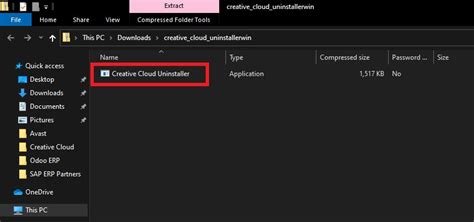
После удаления Adobe Creative Cloud может понадобиться очистка системы от остаточных файлов и настроек. Чтобы выполнить полную и надежную очистку, рекомендуется выполнить следующие шаги:
1. Перезагрузите компьютер. Некоторые файлы и процессы могут остаться активными после удаления программы, и перезагрузка поможет избавиться от них.
2. Используйте специальные утилиты. Существуют различные программы, такие как CCleaner, Revo Uninstaller и другие, которые помогут удалить остатки Adobe Creative Cloud. Установите одну из них и запустите сканирование системы для удаления оставшихся элементов.
3. Очистите реестр системы. Реестр - это база данных в Windows, где хранятся настройки программ. После удаления Adobe Creative Cloud некоторые записи в реестре могут остаться, и их следует удалить, чтобы избежать возможных проблем. Для этого можно воспользоваться специальными программами, например, CCleaner, которая очистит реестр автоматически.
4. Проверьте запуск автоматических служб. Удалите связанные с Adobe Creative Cloud службы, чтобы избежать ненужной загрузки системы.
5. Удалите папки Adobe Creative Cloud вручную. Откройте проводник и удалите все оставшиеся папки, относящиеся к программе.
После выполнения всех указанных шагов ваша система будет полностью очищена от Adobe Creative Cloud и всех его остатков.
Особенности удаления Adobe Creative Cloud на различных платформах

Удаление Adobe Creative Cloud может отличаться в зависимости от операционной системы на вашем компьютере. Ниже приведены особенности удаления Adobe Creative Cloud на различных платформах:
| Платформа | Особенности удаления | ||
|---|---|---|---|
| Windows | Для удаления Adobe Creative Cloud на компьютерах под управлением операционной системы Windows необходимо выполнить следующие действия:
| ||
| Mac |
Для удаления Adobe Creative Cloud на компьютерах Mac необходимо выполнить следующие действия:
| |
| Linux | Adobe Creative Cloud не поддерживается на платформе Linux, поэтому удаление Adobe Creative Cloud на компьютерах с установленной операционной системой Linux не требуется. |
При удалении Adobe Creative Cloud убедитесь, что все ваши файлы и проекты сохранены на безопасном месте для предотвращения нежелательной потери данных. После удаления Adobe Creative Cloud вы можете также удалить временные файлы, связанные с приложением, чтобы освободить дополнительное пространство на диске.